Asus X57V: 2 Изучение частей компьютера
2 Изучение частей компьютера: Asus X57V
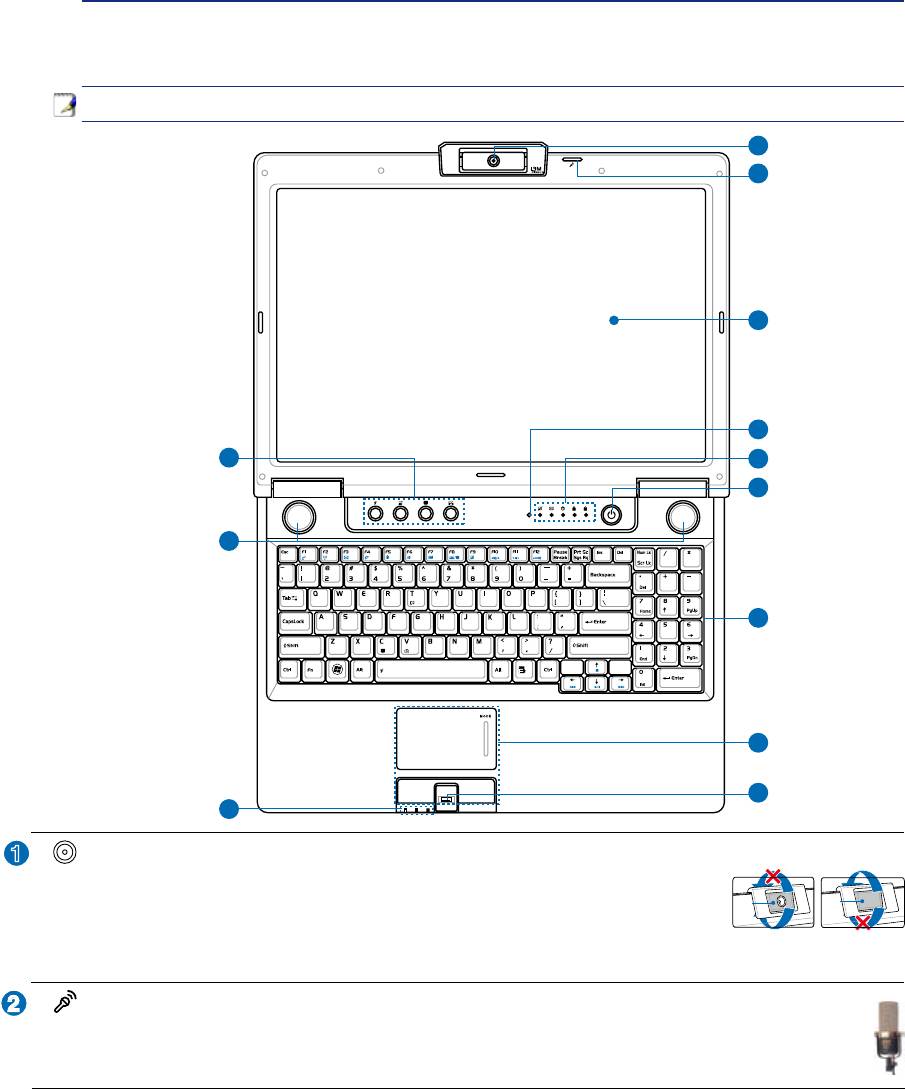
2 Изучение частей компьютера
Верхняя сторона
На следующей схеме представлены компоненты, расположенные на этой стороне портативного ПК.
ПРИМЕЧАНИЕ: Клавиатура будет различаться для каждой территории.
12
1
2
3
4
12
5
6
11
7
8
9
10
Многопозиционная или фиксированная камера (зависит от модели)
Встроенная камера позволяет фотографировать и снимать видеофильмы. Она может
использоваться с системами конференций голосовой связи и другими приложениями
для интерактивного взаимодействия.
Микрофон (моно или микрофонный массив в зависимости от модели)
Встроенный микрофон может использоваться для видеоконференций, наложения голоса или простой
звукозаписи. На некоторых моделях используется микрофонный массив для улучшения качества
записываемого звука и эхоподавления.
2
1
Front
Back
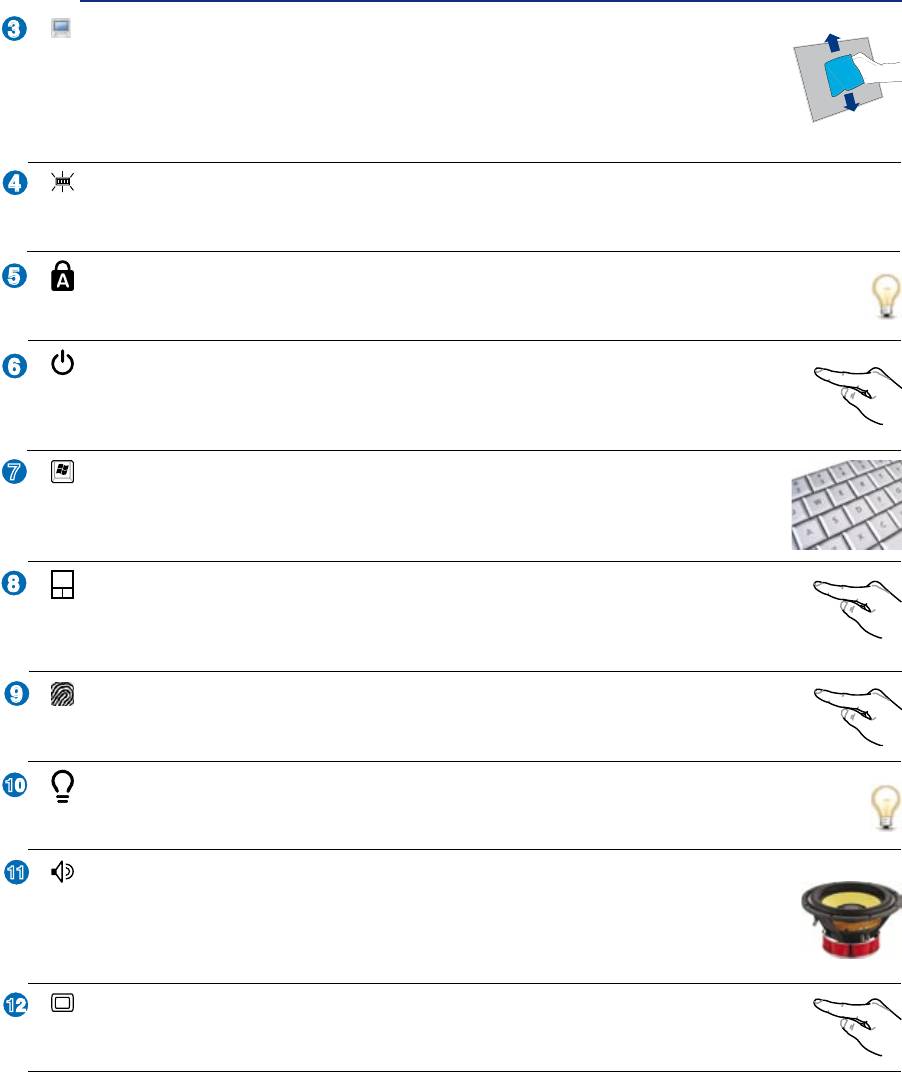
Изучение частей компьютера 2
Экран
В ноутбуке используется сверхчеткая активная матрица, дающая превосходное изображение, не
хуже, чем мониторы стационарных компьютеров. В отличии от электронно-лучевых мониторов,
такой экран не производит излучений и не мерцает, что значительно комфортнее для глаз.
Для очистки дисплея используйте мягкую ткань без химических жидкостей (если необходимо
используйте простую воду).
Датчик освещенности (на некоторых моделях)
Датчик освещенности автоматически регулирует интенсивность подсветки экрана в зависимости от фоновой
освещенности.
Индикаторы состояния (наверху)
Индикаторы состояния показывают различные состояния аппаратуры/программного обеспечения.
Подробно описаны в разделе 3.
Кнопка питания
Кнопка питания включает, отключает ноутбук или переводит его в спящий и ждущий режим.
Действие кнопки может быть изменено в Windows Панель управления > Электропитание >
Схемы управления питанием.
Клавиатура
Клавиатура состоит из клавиш стандартного размера с удобным ходом (глубиной нажатия)
и подставкой для обеих рук. Клавиатура содержит две функциональные клавиши Windows™
для облегчения навигации в операционной системе Windows™.
Панель touchpad (тачпэд) и кнопки
Панель “touchpad (тачпэд)” и ее кнопки являются устройством управления курсором, выполняющим
те же функции, что и мышь в стационарном компьютере. Программная функция прокрутки,
облегчающая навигацию в системе Windows или в сети, доступна после установки прилагаемой утилиты.
Датчик отпечатка пальца (на некоторых моделях)
Встроенный сканер отпечатка пальца позволяет использовать ваш отпечаток пальца как ключ
идентификации.
Индикаторы состояния (спереди) (на некоторых моделях)
Индикаторы состояния показывают различные состояния аппаратуры/программного обеспечения.
Подробно описаны в разделе 3.
Аудиосистема (на некоторых моделях)
Встроенные стерео колонки позволяют воспроизводить звук без дополнительных устройств.
Звуковая мультимедийная система содержит встроенный звуковой контроллер, обеспечивающий
насыщенный живой звук (качество звука выше при использовании внешних стереофонических
наушников или динамиков). Все звуковые функции управляются программно.
Клавиши быстрого запуска
Клавиши быстрого запуска позволяют открывать часто используемые приложения с помощью
одного нажатия кнопки. Их функции подробно рассматриваются далее в этом руководстве.
13
11
12
3
4
5
6
7
8
9
10
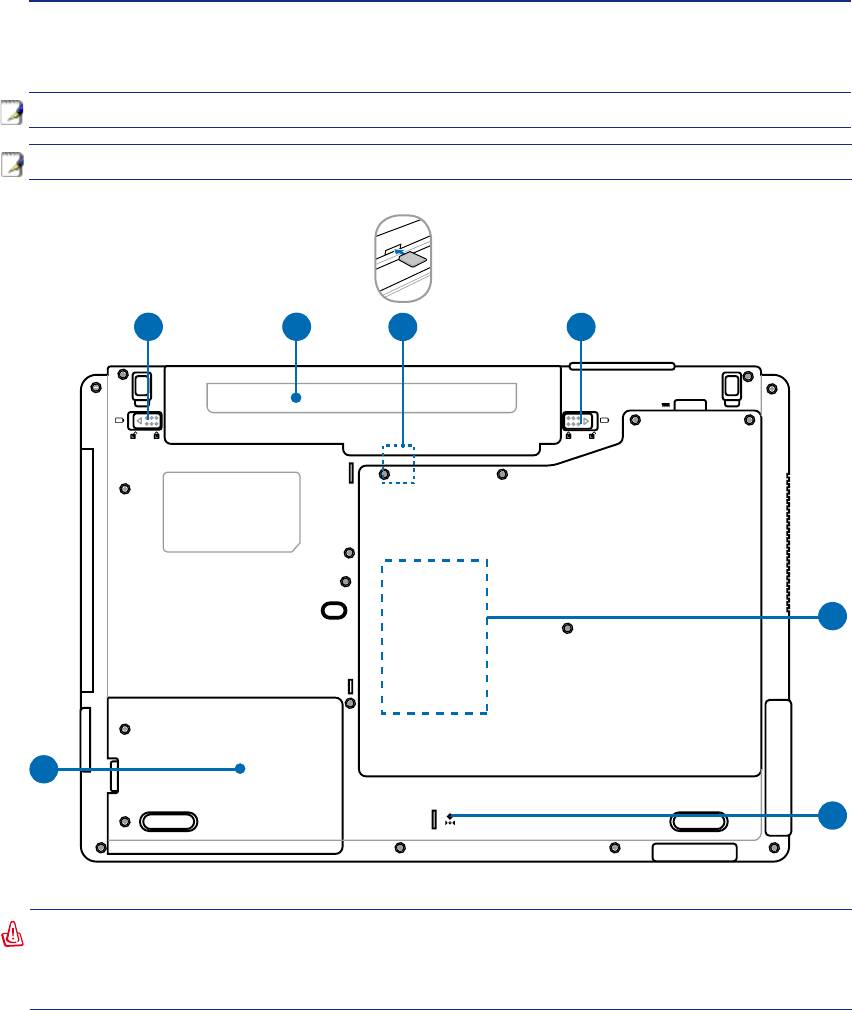
2 Изучение частей компьютера
Нижняя сторона
На диаграмме внизу изображены компоненты нижней стороны портативного компьютера.
ПРИМЕЧАНИЕ: Нижняя сторона может отличаться в зависимости от модели.
ПРИМЕЧАНИЕ: Размер аккумулятора может измениться в зависимости от модели.
ВНИМАНИЕ! Нижняя часть портативного компьютера может очень сильно нагреваться. Будьте осторожны
в обращении со включенным или недавно выключеным компьютером. Высокие температуры нормальны
во время работы и зарядки аккумулятора. НЕ СТАВЬТЕ ПОРТАТИВНЫЙ КОМПЬЮТЕР НА КОЛЕНИ ИЛИ НА
ДРУГИЕ ЧАСТИ ТЕЛА ВО ИЗБЕЖАНИЕ ТРАВМ ОТ ВЫСОКОЙ ТЕМПЕРАТУРЫ.
14
2 31
4
5
7
6
Установка SIM карты
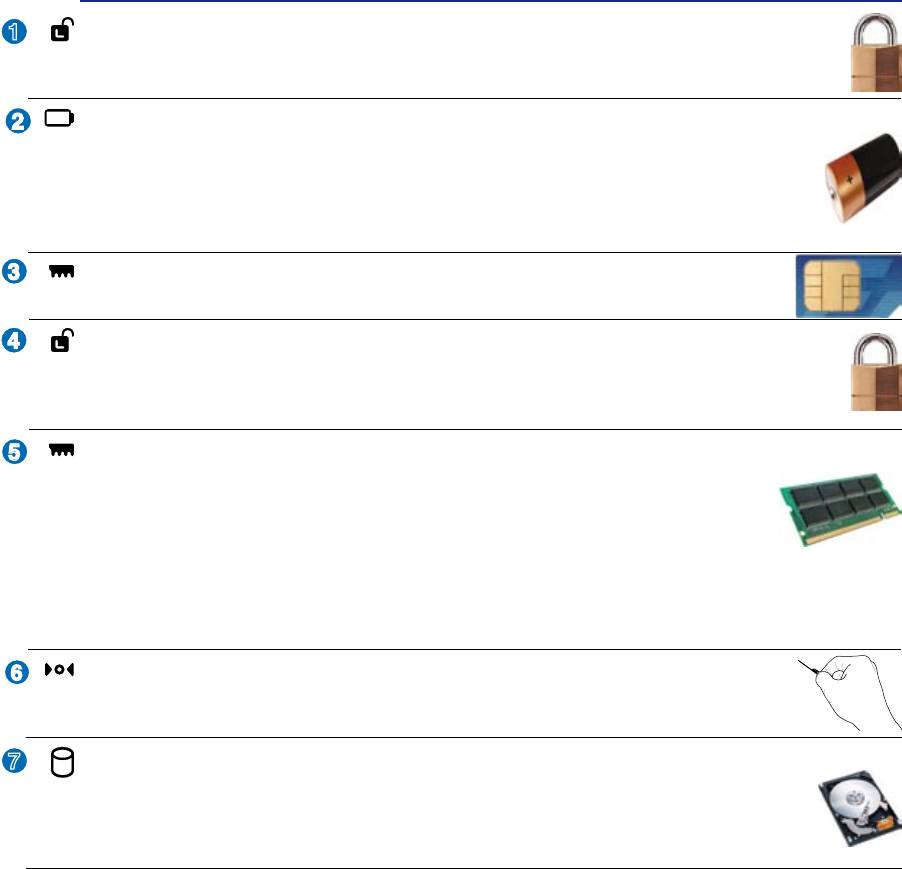
Изучение частей компьютера 2
Пружинный фиксатор аккумулятора
Пружинный фиксатор аккумулятра предназначен для закрепления аккумулятора. Когда аккумулятор
установлен, он автоматически защелкивается. Для снятия аккумулятора его нужно отжать.
Комплект аккумуляторов
Аккумулятор автоматически заряжается при подключении блока питания и обеспечивает ноутбук
питанием когда блок питания не подключен. Это дает возможность использовать ноутбук в
поездках. Время работы аккумулятора зависит от эксплуатации и технических требований
ноутбука. Запрещается разборка аккумулятора, замена аккумулятора возможна только единым
блоком у авторизованного дилера.
Отсек для SIM карты (на некоторых моделях)
Отсек для SIM карты предназначен для установки SIM карты для функций 3G.
Ручной фиксатор аккумулятора
Фиксатор аккумулятора предназначен для закрепления аккумулятора. Передвиньте фиксатор в
позицию разблокирования для извлечения или вставки аккумулятора. Переместите фиксатор в
позицию блокировано после вставки аккумулятора.
Отсек для модулей памяти (ОЗУ)
Отсек модулей памяти даёт возможность добавления дополнительных модулей памяти.
Дополнительная память позволяет увеличить производительность приложений, снижая частоту
обращений к жёсткому диску. ВIOS автоматически обнаруживает память, установленную в
системе, и конфигурирует СMOS в соответствии с этим во время выполнения POST(Power-
on-Self-Test). Поэтом при установке памяти не требуется какой-либо настройки аппаратной или программной
(включая BIOS) частей. Обратитесь в центр обслуживания или к продавцу для получения информации по
обновлению памяти в вашем портативном компьютере. Для максимальной совместимости и надёжности
приобретайте дополнительные модули памяти только у авторизованных диреров.
Кнопка аварийного выключения
Используется в случае, когда портативный компьютер не удается выключить или перезагрузить
с помощью операционной системы.
Отсек жесткого диска
Жесткий диск закреплен в отсеке. Установка нового жесткого диска должна выполняться только
уполномоченными сервисными центрами или дилерами. Для максимальной совместимости и
надежности приобретайте жесткие диски только в авторизованных сервисных центрах компании
ASUS или у авторизованных продавцов.
15
2
3
4
1
6
7
5
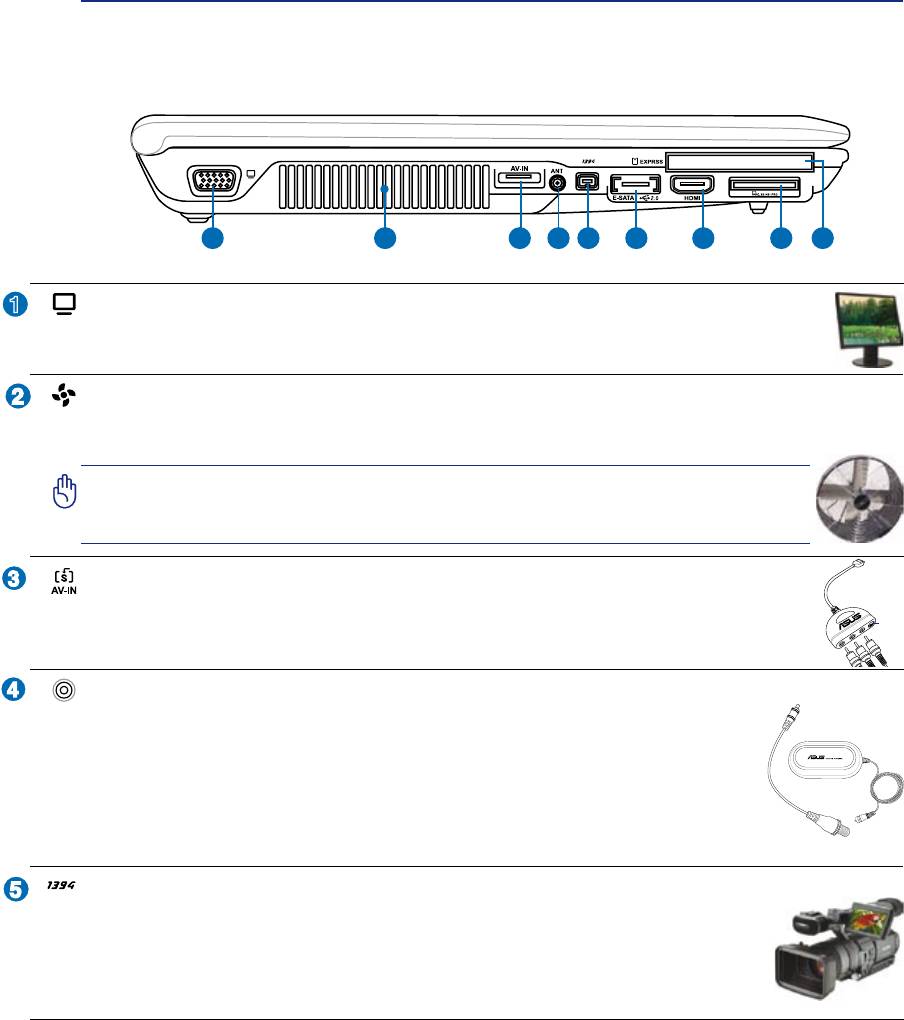
2 Изучение частей компьютера
Левая сторона
На диаграмме внизу изображены компоненты левой стороны портативного компьютера.
Выход для подключения монитора
15-штырьковый мониторный порт стандарта D-sub поддерживает стандартное VGA-совместимое
устройство, такое, как монитор или проектор, для просмотра изображения на большем внешнем экране.
Вентиляционные отверстия
Вентиляционные отверстия позволяют прохладному воздуху проникать внутрь портативного ПК, а теплому
воздуху – выходить из него.
ОСТОРОЖНО! Убедитесь, что бумаги, книги, одежда, кабели или другие предметы не
препятствуют попаданию воздуха в вентиляционные отверстия, в противном случае портативный
компьютер может перегреться.
Аудио/видеовход (AV/S-Video In) (на некоторых моделях)
Аудио и выдеовход предназначен для получения аудио/видеосигналов через разъемы RCA или S-Video
(требуется 1/8” -> RCA переходник, поставляемый в комплекте с моделью). Эта функция работает
только при наличии TВ тюнера и установленного программного обеспечения.
Антенный вход (на некоторых моделях)
Антенный вход предназначен для приема телевизионного сигнала и, в некоторых моделях,
для УКВ (FM) радиосигнала и позволяет использовать входящую в комплект антенну
цифрового ТВ/радио или входной сигнал платного телевещания. Входящая в комплект
антенна может принимать цифровой телевизионный сигнал или FM-радиосигнал.
Кабельное телевидение позволяет вам принимать цифровое TV, аналоговое TV или FM
радио в зависимости от оплаченных услуг. Примечание: для подключения к коаксиальным
разъемам используйте поставляемый адапдер.
Порт 1394 (на некоторых моделях)
IEEE1394 - это высокоскоростная последовательная шина, похожая на SCSI, но с более
простыми разъемами и возможностью горячего подключения, как у USB. Интерфейс
IEEE1394 поддерживает передачу данных со скоростью 100-400 Mбит/c и может
поддерживать до 63 устройств на одной шине. IEEE1394 также используется в цифровой
аппаратуре класса “high-end” и имеет маркировку “DV” (порт для цифрового видео).
16
1 2
3 4
5
6 7
8
9
1
3
4
2
S-Video In
5
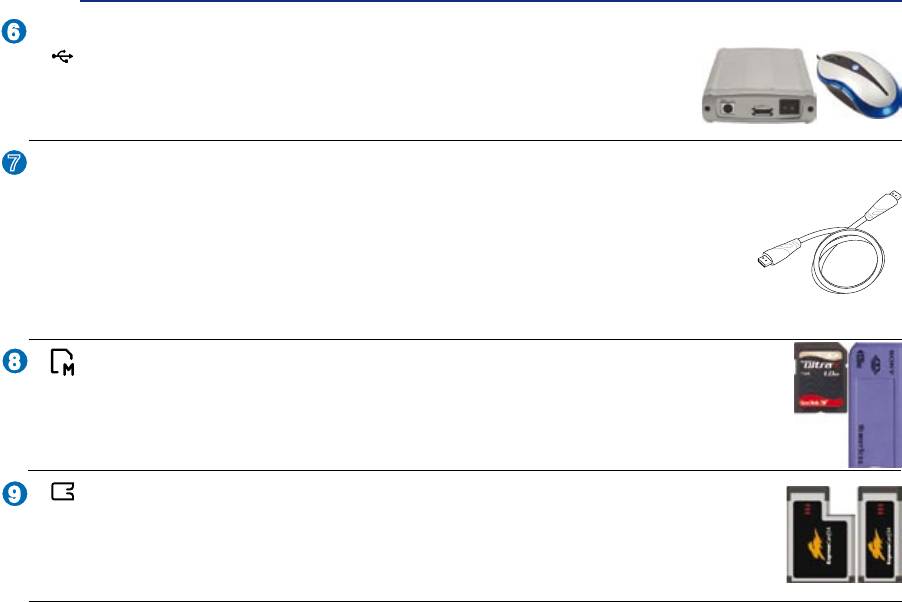
Изучение частей компьютера 2
E-SATA & USB (2.0/1.1) комбинированный порт
Внешний SATA или eSATA позволяет подключать Serial-ATA устройств,
изначально предназначенные для использования внутри компьютера. Он в
шесть раз быстрее существующих портов USB 2.0 & 1394, позволяет горячее
подключение и использует экранированные кабели до двух метров.
HDMI порт (на некоторых моделях)
Это цифровой аудио/видео интерфейс, предназначенный для передачи аудио/видео
сигнала между различными устройствами(например, между видеоприставкой/DVD
проигрывателем/ аудио/видеоресивером) с видеомагнитофоном или цифровым
телевизором(DTV) без сжатия сигнала. HDMI поддерживает видеосигнал стандартной,
повышенной или высокой четкости, плюс многоканальный аудиосигнал в одном кабеле.
Он передает все ATSC HDTV стандарты и поддеживает 8-канальный цифровой звук для
будущих расширений.
Встроенный карт-ридер
Довольно часто такие устройства как цифровые камеры, МР3-проигрыватели, мобильные
телефоны, наладонные компьютеры и т.п. используют карты памяти. В данном ноутбуке
имеется встроенное устройство для чтения/записи карт памяти, позволяющее работать с
модулями флэш-памяти нескольких стандартов.
Разъем ExpressCard
Один 26-ти контакный разъем Express card позволяет установить одну карту ExpressCard/
34мм или одну ExpressCard/54мм. Этот новый интерфейс работает быстрее, т.к. вместо
параллельной шины, используемой в разъеме PC card, использует последовательную шину
PCI Express. (Не совместим с предыдущими картами PCMCIA.)
17
9
HDMI
7
6
8
2.0
E-SATA
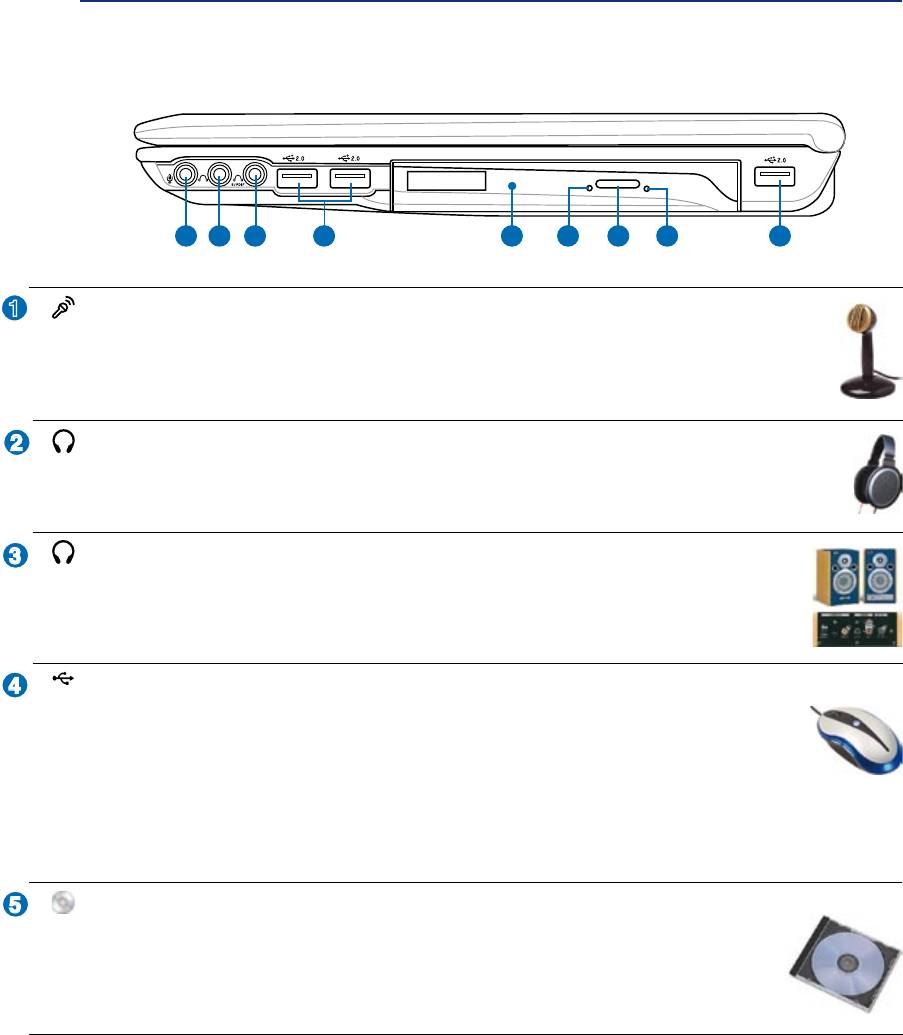
2 Изучение частей компьютера
Правая сторона
На диаграмме внизу изображены компоненты правой стороны портативного компьютера.
Разъем для подключения микрофона
Моноразъем для подключения микрофона (1/8 дюйма) позволяет подключать внешний микрофон
или подавать сигналы от других устройств. При подключении устройства к данному разъему
встроенный микрофон автоматически отключается. Используйте эту функцию для проведения
видеоконференций, наложения голоса или простой звукозаписи.
Гнездо для наушников
Стереоразъем для подключения наушников (1/8 дюйма) используется для вывода звуковых сигналов
портативного компьютера на колонки с усилителем или в наушники. При подключении устройства к
данному разъему встроенные колонки автоматически отключаются.
Разъем цифрового выхода SPDIF
Данный разъем обеспечивает подключение к устройствам, отвечающим требованиям стандарта
SPDIF (Sony/Philips Digital Interface) для вывода цифрового звукового сигнала. Такая
возможность расширения позволяет превратить портативный компьютер в центр домашней
мультимедиа-системы.
Порты USB (2.0/1.1)
Универсальная последовательная шина (USB) поддерживает различные USB-совместимые
устройства, такие, как клавиатура, устройства управления курсором, видеокамеры, модемы,
жёсткие диски, принтеры, мониторы и сканеры, подключающиеся последовательно со скоростью
до 12 Мбит/с (USB 1.1) и 480 Мбит/с (USB 2.0). Шина USB позволяет подключать до 127 устройств
одновременно к одному компьютеру, причем периферийные устройства, такие, как клавиатуры и некоторые
новые мониторы могут выступать в качестве дополнительных разъемов или разветвителей. USB поддерживает
“горячее подключение” устройств, таким образом, можно подключать и отключать периферийные устройства
без перезапуска компьютера.
Оптический дисковод
Различные модели портативного компьютера поставляются с различными оптическими
приводами. Оптический привод портативного компьютера может поддерживать компакт-
диски (CD) и/или многофункциональные цифровые диски (DVD). Кроме того, привод
может обладать возможностями работы с записываемыми (R) и перезаписываемыми (RW)
носителями. Обратите внимание на технические характеристики модели.
18
1 2 3 5 46 74 8
2
3
4
1
5
2.0
S/PDIF
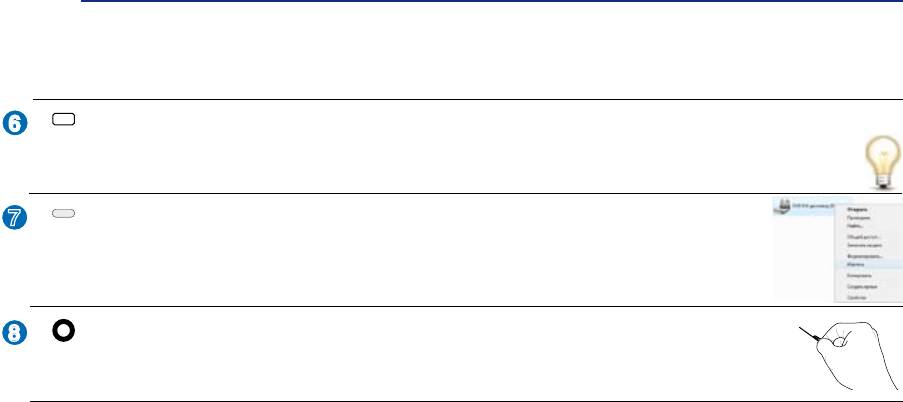
Изучение частей компьютера 2
Правая сторона (продолжение)
Индикатор активности оптического привода (местоположение зависит от модели)
Индикатор активности оптического привода показывает обращения к нему (операции чтения/записи
данных).
Электронная кнопка открытия
Оптический дисковод открывается автоматически при нажатии на кнопку на дисководе. Вы
также можете открыть лоток оптического привода из любого проигрывателя или щелкнув
по оптическому приводу в Windows “Мой компьютер” и выбрав .
Кнопка аварийного открытия (местонахождение зависит от модели)
Аварийное открывание диска испольуется в случае, если автоматическое открывание не
работает. Не рекомендуется использовать аварийный способ вместо автоматического.
19
7
6
8
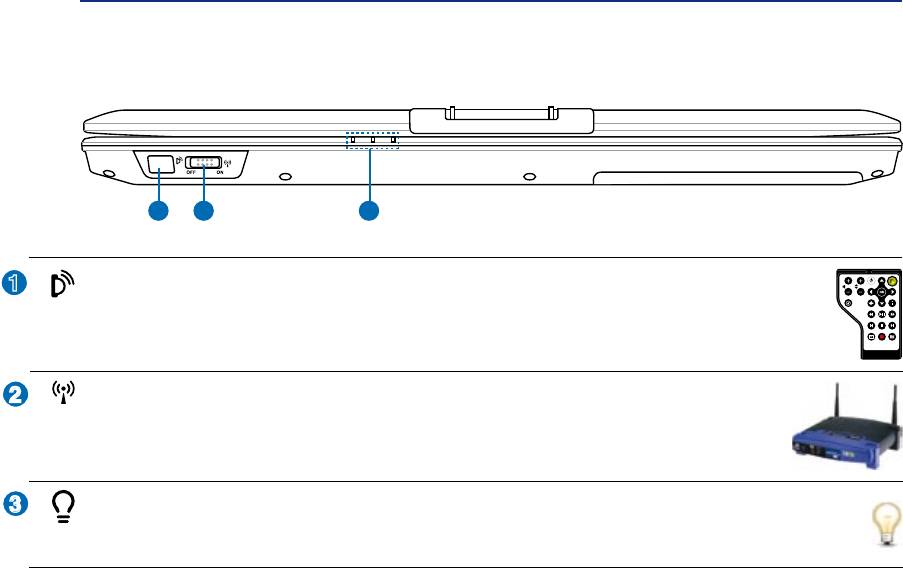
2 Изучение частей компьютера
Передняя сторона
На диаграмме внизу изображены компоненты передней стороны портативного компьютера.
Порт CIR (Consumer Infrared)
Пользовательский инфракрасный порт позволяет управлять программным обеспечением с помощью
дистанционного пульта. Это обеспечивает легкую дистанционную навигацию в мультимедийных
приложениях.
Кнопка беспроводной сети
Включает или отключает адаптер встроенной беспроводной сети или Bluetooth (на некоторых
моделях). При включении индикатор беспроводной сети будет гореть. Перед использованием
необходимо произвести настройку программного обеспечения Windows.
Индикаторы состояния (спереди) (на некоторых моделях)
Индикаторы состояния показывают различные состояния аппаратуры/программного обеспечения.
Подробно описаны в разделе 3.
20
1 2 3
1
2
3
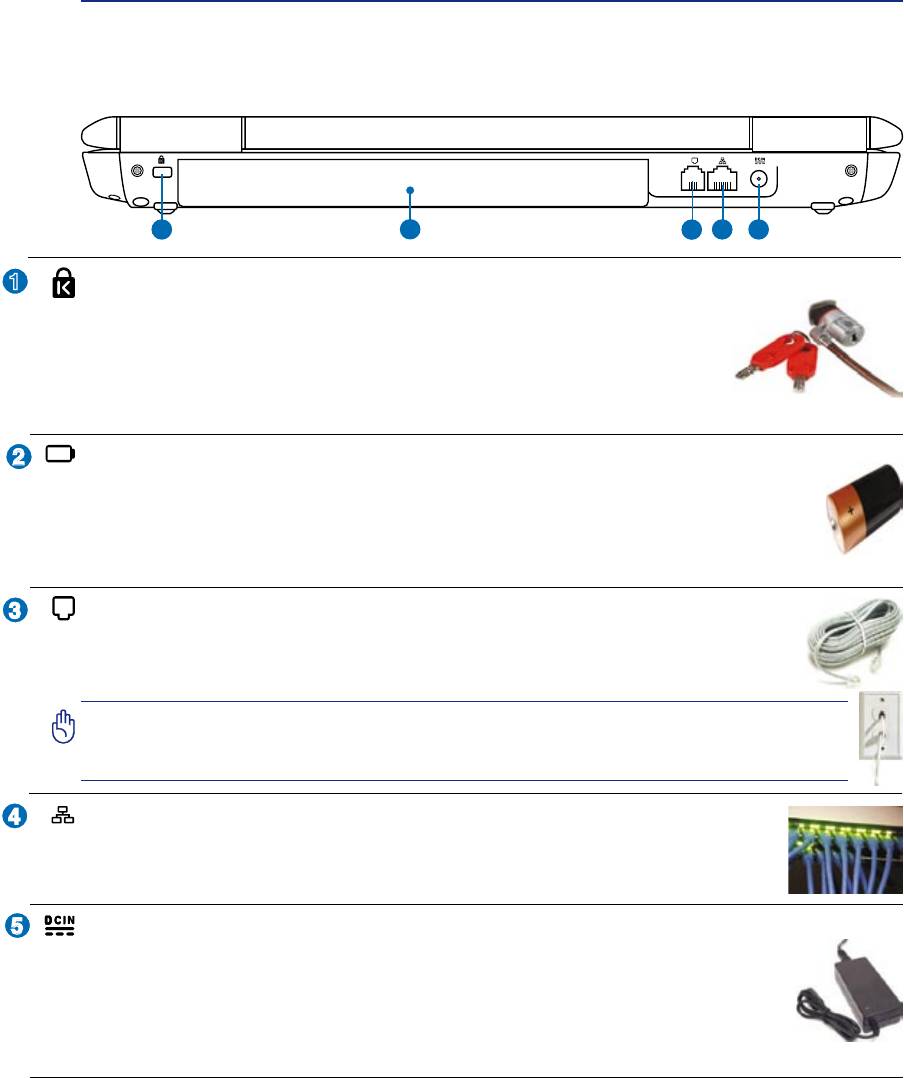
Изучение частей компьютера 2
Задняя сторона
На рисунке внизу изображены компоненты задней стороны портативного компьютера.
®
Порт для замка Kensington
®
Порт для замка Kensington
позволяет закреплять портативный компьютер с
®
помощью совместимых со стандартом Kensington
средств обеспечения безопасности.
Как правило, такие средства состоят из металлического троса и замка и позволяют
прикрепить портативный компьютер к неподвижному предмету. Некоторые
средства обеспечения безопасности также включают в себя детектор перемещений,
включающий сирену при перемещении компьютера.
Комплект аккумуляторов
Аккумулятор автоматически заряжается при подключении блока питания и обеспечивает ноутбук
питанием когда блок питания не подключен. Это дает возможность использовать ноутбук в
поездках. Время работы аккумулятора зависит от эксплуатации и технических требований
ноутбука. Запрещается разборка аккумулятора, замена аккумулятора возможна только единым
блоком у авторизованного дилера.
Модемный порт
Порт модема RJ-11 с 2-мя контактами меньше, чем RJ-45 ЛВС порт и предназначен для
подключения обычного телефонного кабеля. Внутренний модем поддерживает скорость до
56K V.90. Встроенный порт дает возможность работать без дополнительных адаптеров.
ОСТОРОЖНО! Встроенный модем не поддерживает напряжение, используемое в цифровых
телефонных системах. Не подключайте модемный порт к цифровой телефонной системе во избежание
повреждения портативного компьютера.
Порт LAN
Порт ЛВС RJ-45 с 8-мью контактами больше по размеру, чем порт модема RJ-11, и
предназначается для стандартных кабелей Ethernet для присоединения к локальной сети.
Встроенный порт дает возможность работать без дополнительных адаптеров.
Вход питания (постоянный ток)
Входящий в комплект поставки адаптер питания конвертирует стандартное напряжение электросети
в необходимое для портативного компьютера, к которому он подключается через это гнездо. Через
это гнездо подается питание на компьютер и заряжается аккумулятор. Во избежание повреждения
компьютера и аккумулятора, пользуйтесь только адаптером, входящим в комплект поставки.
21
1
1
2
3
4
5
2
3
4
5
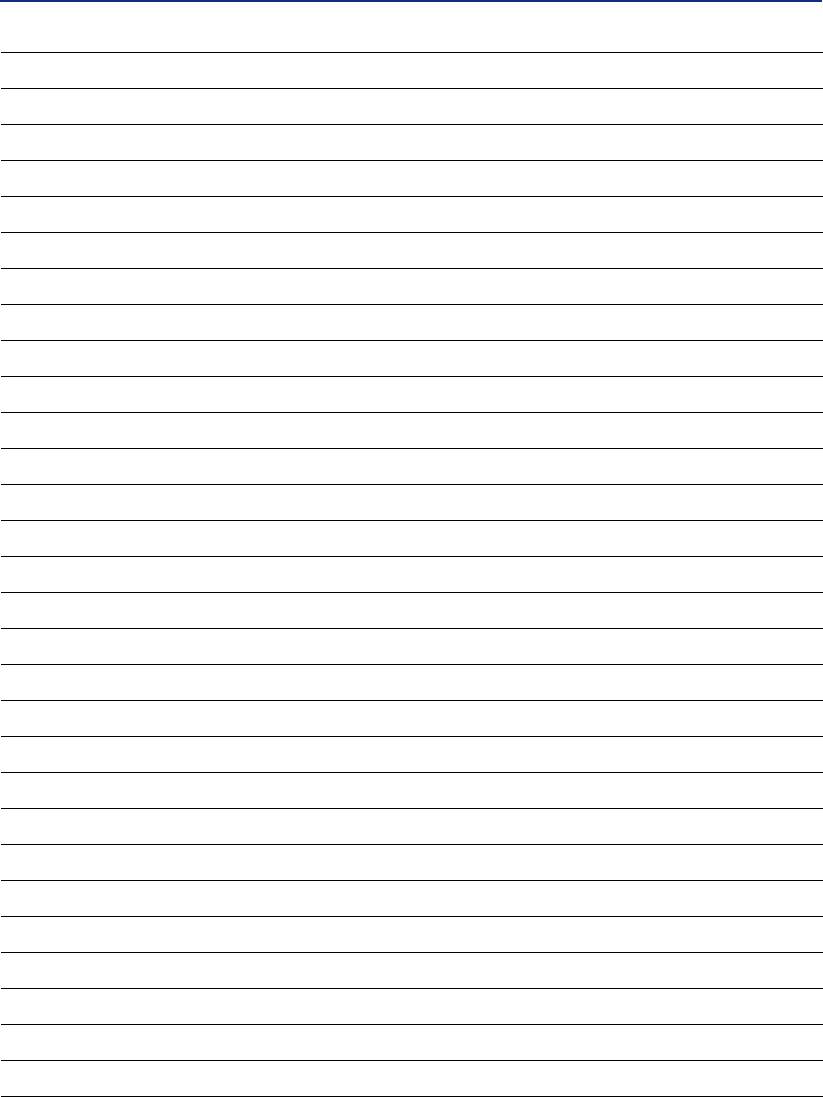
2 Изучение частей компьютера
22
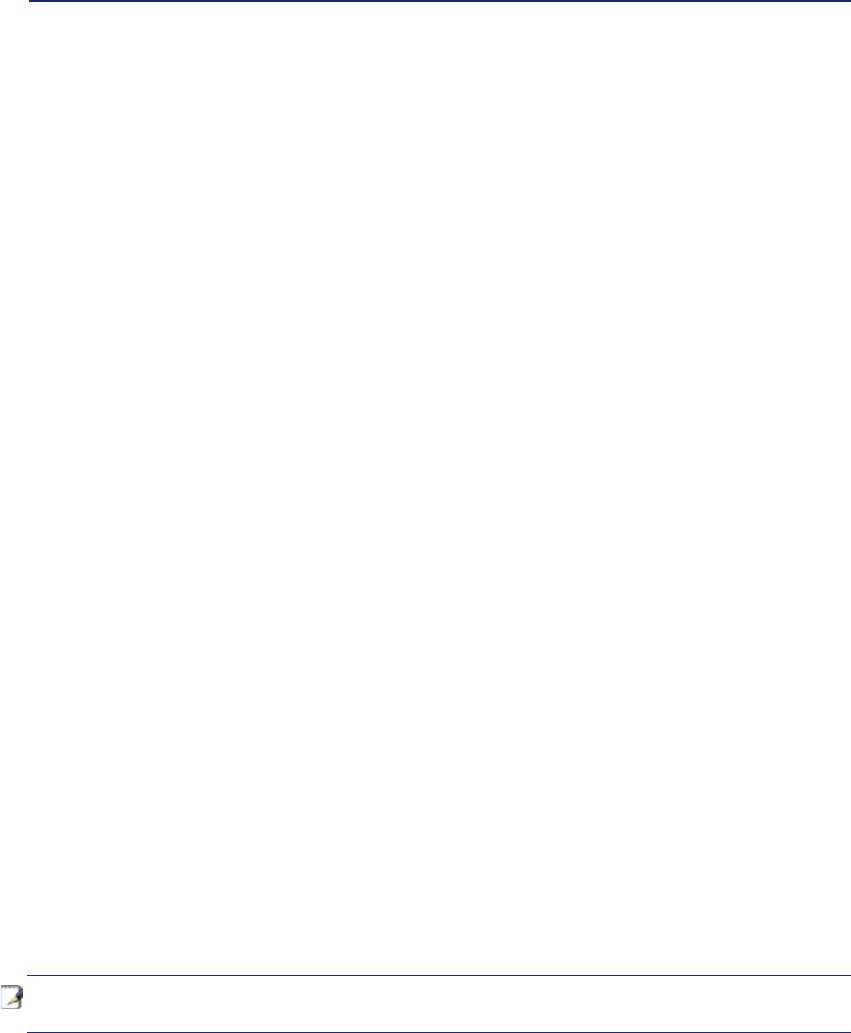
3. Первое включение
Питание от сети переменного тока
Использование аккумулятора
Включение портативного компьютера
Проверка аккумулятора
Опции питания
Режимы управления питанием
Специальные функции клавиатуры
Кнопки и индикаторы состояния
Примечание: Фотографии и значки в этом руководстве приведены только в ознакомительных целях и могут
отличаться от используемых в продукте.
23
Оглавление
- 1 Общие сведения о портативном компьютере
- 2 Изучение частей компьютера
- 3 Первое включение
- 4 Пользование портативным компьютером
- П Приложение





